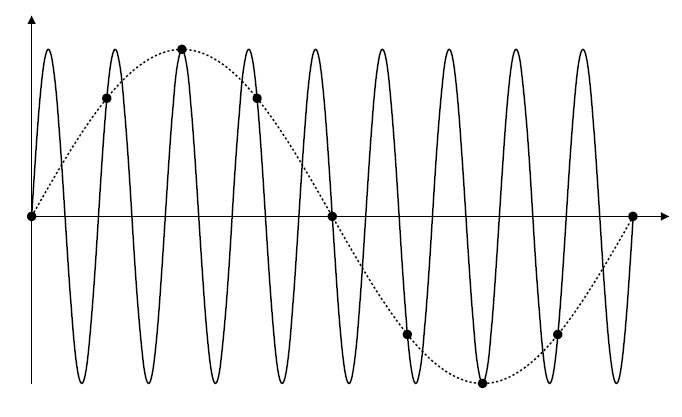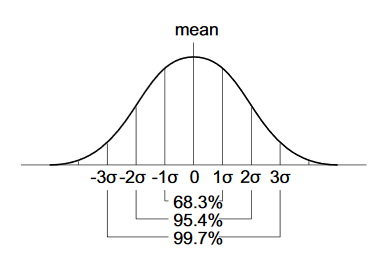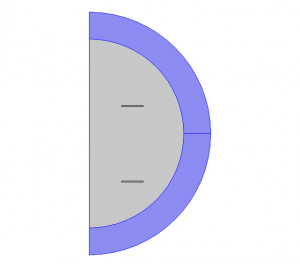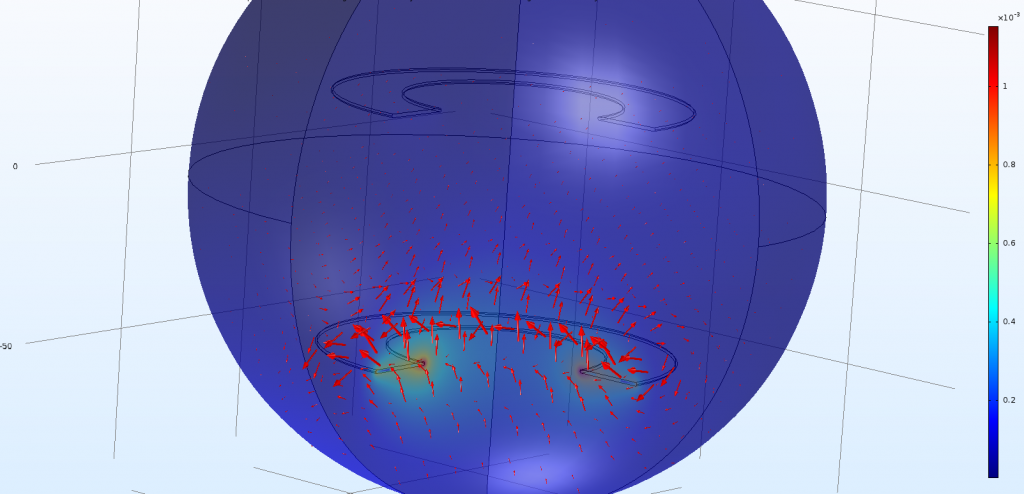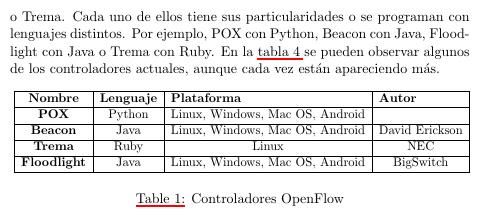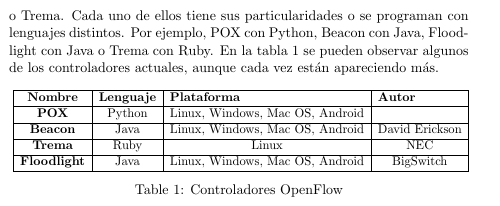Año: 2017
STDP = Servicios de Telecomunicaciones de Telefonía Disponible al Público
TBA = Telecomunicaciones de Banda Ancha
Para calcular la inducción mutua y la corriente inducida por un campo magnético producido por otra bobina, es posible utilizar COMSOL Multiphysics. En COMSOL, una bobina multivuelta es posible modelarla mediante una aproximación homogeneizada o modelo concentrado (como un toroide cilíndrico) en lugar de definir explícitamente cada una de sus espiras.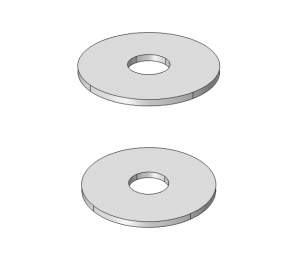 Para ello, hay que utilizar el nodo Multi-turn Coil. El nodo Multi-turn Coil modela el cilindro como un conjunto de hilos pequeños separados por un aislante eléctrico. La corriente fluye solo en una de las direcciones del cable y es despreciable en cualquier otra dirección. También es posible utilizar el nodo distorsión armónica que añade distorsión en la excitación de la bobina.
Para ello, hay que utilizar el nodo Multi-turn Coil. El nodo Multi-turn Coil modela el cilindro como un conjunto de hilos pequeños separados por un aislante eléctrico. La corriente fluye solo en una de las direcciones del cable y es despreciable en cualquier otra dirección. También es posible utilizar el nodo distorsión armónica que añade distorsión en la excitación de la bobina.
Para esta simulación, la bobina inferior será la que creará el campo magnético mediante una corriente de 1 A. La bobina superior será sobre la que haremos las medidas, tanto de la tensión en circuito abierto como de la corriente en cortocircuito.
Definición del proyecto
Para empezar, es necesario determinar qué tipo de estudio vamos a realizar, cómo vamos a describir la geometría y qué cálculos querremos hacer. Para ello, utilizaremos el Model Wizard. En él seleccionaremos un espacio 2D axisimétrico para utilizar la simetría axial de las dos bobinas y reducir el tiempo de simulación. Sin embargo, también podemos un espacio tridimiensional para definir la geometría. Para realizar los cálculos de corriente inducida, inducción mútua y demás, solo es necesario saber el campo magnético inducido por una de las bobinas. Por tanto, solo añadiremos la física de los campos magnéticos seleccionando AC/DC > Magnetic Field (mf). El estudio que haremos será del comportamiento en frecuencia de las bobinas por lo que seleccionaremos Frequency Domain en el tipo de estudio.
Definición de parámetros
Una vez creado el proyecto, añadiremos los parámetros de la geometría de las bobinas.
| Name | Expression | Value | Description |
| r_wire | 1 [mm] | 0.001 m | Radius, wire |
| R1 | 5 [cm] | 0.05 m | Radius, coil 1 |
| R2 | R1 | 0.05 m | Radius, coil 2 |
| N1 | 20 | 20 | Number of turns coil 1 |
| N2 | 20 | 20 | Number of turns coil 2 |
| d | 5 [cm] | 0.05 m | Distance between coils |
Definición de la geometría
La geometría va a constar de:
- Bobina 1
- Bobina 2
- Esfera de aire y elementos infinitos
- Redondeo de las bobinas
La bobinas bobinas van a tener un arrollamiento plano, igual que las que se muestran el figura de arriba.
Bobina 1
Creamos un rectángulo de anchura r_wire*N1 y altura r_wire. En la pestaña Position, r = R1-r_wire*N1, z = -d/2-r_wire*N1
Bobina 2
Creamos un rectángulo de anchura r_wire*N2 y altura r_wire. En la pestaña Position, r = R2-r_wire*N2, z = d/2
Aire y elementos infinitos
Creamos un círculo con radio 2.25*R1, sector angle = 180º. En Rotation Angle, Rotation=-90º. En la pestaña Layers, creamos una nueva capa de 25 mm. Esta nueva capa va a dividir el circulo en dos 3 partes. La interna será el aire que envolverá las bobinas y las otras dos serán los elementos infinitos. Los elementos infinitos es un concepto que simula que el espacio alrededor de nuestro objeto sea infinito. Para ello, hace que los campos que llegan a esta capa no rebotan y son totalmente absorbidos, simulando que el campo o la onda sigue propagándose.
Redondeo
Añadimos un nodo Fillet en geometría. Añadimos los 8 vértices de los rectángulos y definimos un radio de r_wire/2.
Con todo esto, obtendremos una geometría similar a la siguiente:
Definición de elementos infinitos
En Component1 > Definitions creamos un nodo Infinite Element Domain y seleccionaremos los dos dominios que hemos creado con la capa de 25 mm en el círculo. Los dominios que tenemos que seleccionar son los que se muestran en azul:
Definición de materiales
Primero añadiremos el material de aire, en Built-in > Air para que se añada a todos los dominios. Finalmente, añadimos el material de cobre AC/DC > Copper y se lo asignamos a las dos bobinas.
Definición de física
Para la física, tendremos que añadir dos nodos Multi-Turn Coil para cada una de las bobinas. La bobina 1 tendrá como excitación una corriente de 1 A. Por tanto \(I_{coil} = 1 ~A\), N = N1 y la sección del cable \(\pi r^2_{wire}\).
En el otro nodo Multi-Turn Coil, cambiaremos la sección del cable. Si queremos hacer una medida en circuito abierto, seleccionaremos la excitación de la bobina como tensión y la pondremos a 0 V. Si lo que queremos es hacer una medida en cortocircuito, la excitación será corriente y la corriente igual a 0 A.
Simulación
Por último falta especificar a qué frecuencia queremos realizar la simulación. Para ello, en el subnodo Step 1 de Study 1 espeficamos la frecuencia que queramos. Por ejemplo, 1 kHz. Una vez descrita la física y el estudio ya podemos simular. Antes de simular podemos hacer click sobre el nodo de Study 1 y deseleccionar la opción que genera gráficas por defecto para el estudio de campo magnético. Una vez hayamos terminado, hacemos click en Compute.
Presentación de resultados
Una vez COMSOL termine la simulación, si creamos una gráfica veremos como aparentemente no ha simulado nada, habiendo un pequeño punto en la capa de elementos infinitos que tiene un color diferente de azul. Esto es debido a que existe una singularidad en este punto haciendo que la simulación tienda a infinito. Por culpa de esto, hace que todos los valores en comparación a este sean muy pequeños y apenas sean visibles en la escala de colores. Para evitar esto, es necesario especificar qué dominios del estudio queremos visualizar. Para ello, hacemos click derecho en el nodo Study 1/Solution 1 y creamos un subnodo de Selection. En geometric entity level cambiamos Entire geometry por Domain y seleccionamos solo el aire y las dos bobinas, dejando los elementos infinitos fuera de la selección.
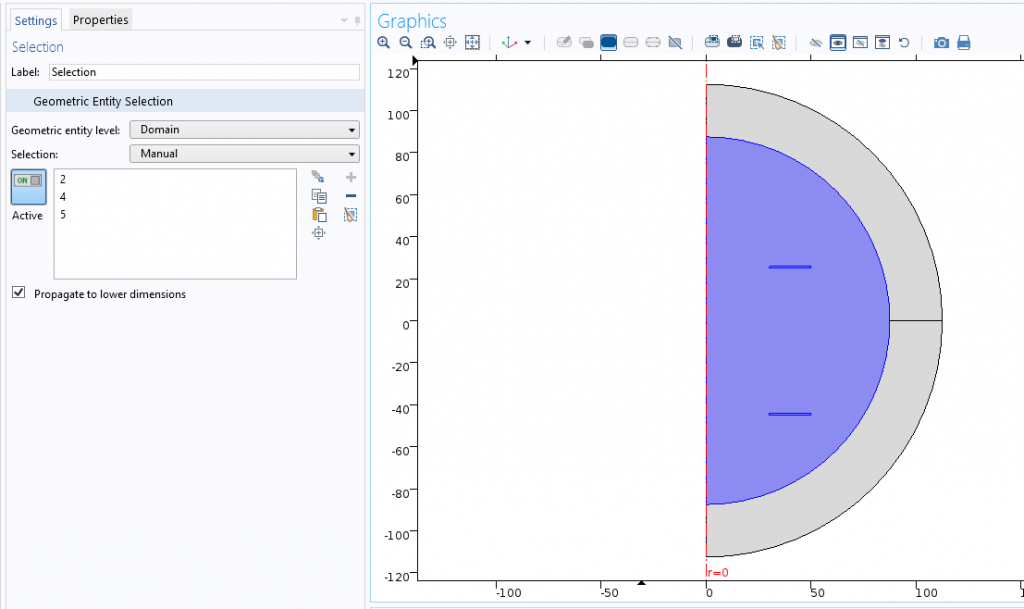 Ahora ya podemos visualizar correctamente los resultados de campo magnético que ha generado por defecto COMSOL.
Ahora ya podemos visualizar correctamente los resultados de campo magnético que ha generado por defecto COMSOL.
La inducción mútua se calcula como:
\[ L_{12} = \frac{N_2}{I_1} \int B\cdot dS \]
Implementando esta ecuación como una integral en el área de la bobina superior de la componente del flujo magnético en Z se consigue la inducción mutua entre ambas bobinas.
Si el número que aparece como referencia al referenciar un objeto (imagen, ecuación, tabla, etc.) mediante el comando \ref{} no coincide con el del elemento, es porque la sentencia \caption{} aparece después de la de \label{}.
\caption{Controladores OpenFlow}
\label{table:controllers}Esto ocurre porque elementos numerados como /section, \begin{equation} o \caption utilizan un contador para saber qué número es el siguiente elemento. Este contador es \refstepcounter y sirve para incrementar el contador que lleva la cuenta del número de índice de un capítulo, número de ecuación o número de figura. Cuando se escribe una etiqueta \label se guarda esa información en el archivo .aux con el fin de que cuando se escriba \ref en el documento, sepa cuál de todos los contadores debe mostrar para esa referencia. Cuando se está dentro de un entorno como por ejemplo \begin{equation} o \begin{figure} se le está diciendo a \label que incremente el contador de ese entorno. Lo mismo ocurre con table. Por tanto, cuando se pone \label antes que \caption, se incrementa el contador de \label y se muestra el número erróneo en \ref
Para ver los cambios puede que sea necesario recompilar un par de veces.